최근 사용자 개인보호의 중요성이 높아지면서 보안 프로토콜 HTTPS의 적용이 많아지고 있습니다. 시놀로지 NAS에 HTTPS를 적용하는 방법에 대해 알아보고자 합니다. 이 문서는 제가 가지고 있는 DS 218+를 기반으로 작성되었으며 DSM 6.2.2-24922 Update 4 를 기준으로 합니다. 먼저 HTTPS를 적용하려면 NAS에 도메인을 부여해야 합니다. 개인으로 운영하시는 분은 도메인구입이 불가능하고 NAS IP가 바뀔수 있는 환경이기 때문에 DDNS통해 도메인은 적용해야합니다. DDNS서비스는 시놀로지에서 간편하게 설정가능하도록 되어 있습니다.
제어판 -> 외부 액서스 -> DDNS -> 추가를 선택합니다.

서비스제공업체에서 고른뒤 호스트이름을 적어준뒤 연결테스트를 완료하고 동의함에 체크를 눌러주고 확인을 눌러줍니다.
개인적으로는 Synolgy를 선택한후가장 짧아서 좋고 외우기도 편리한 i234.me 선택하였습니다.
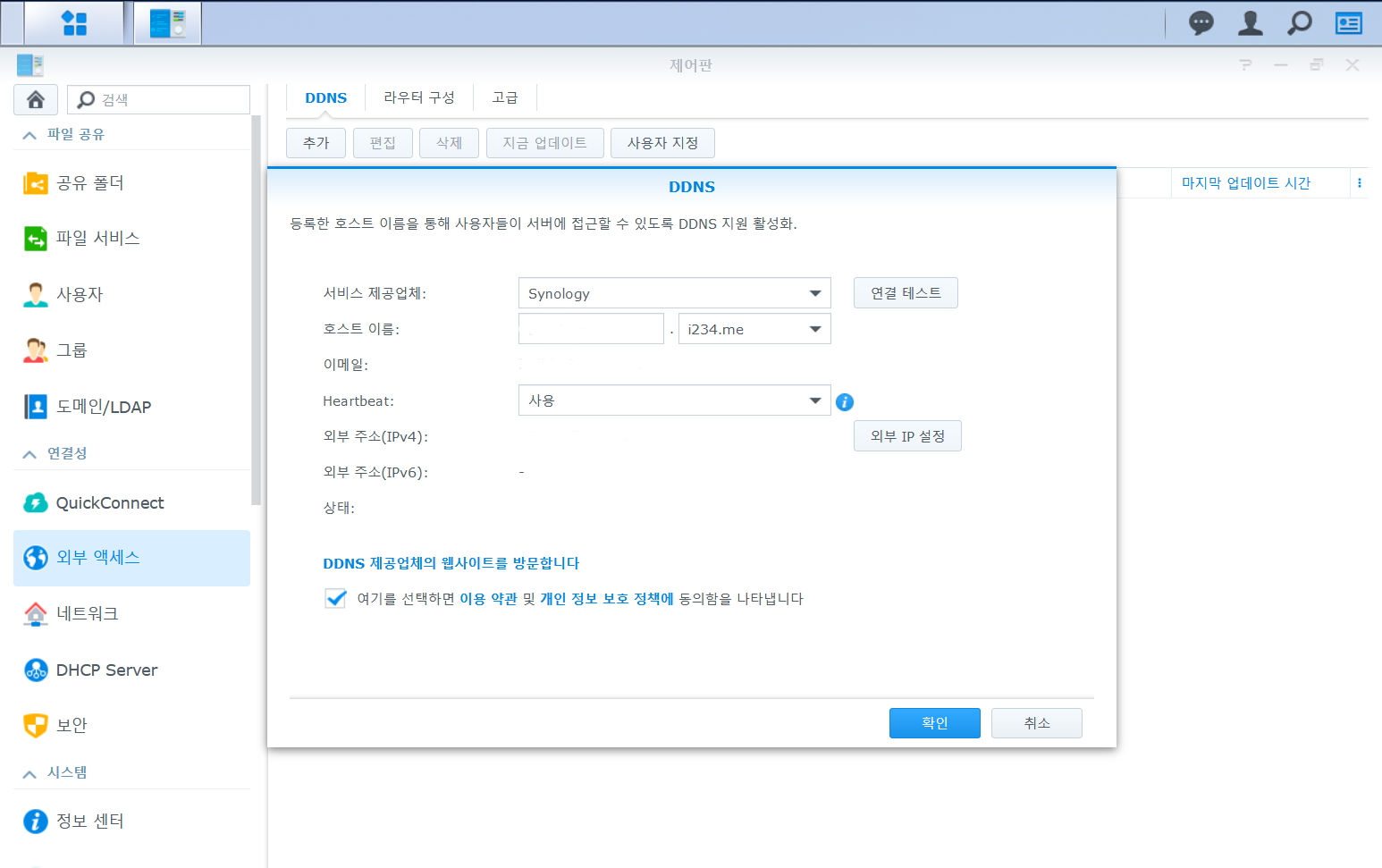
확인를 누르고 Let's Encrypt에서 [설정한 도메인]의 인증서를 가져오고 기본 인증서로 설정하시겠습니까라고 나온다면 예를 누르고 진행하면 인증서를 만들필요 없이 자동적으로 적용이 됩니다.
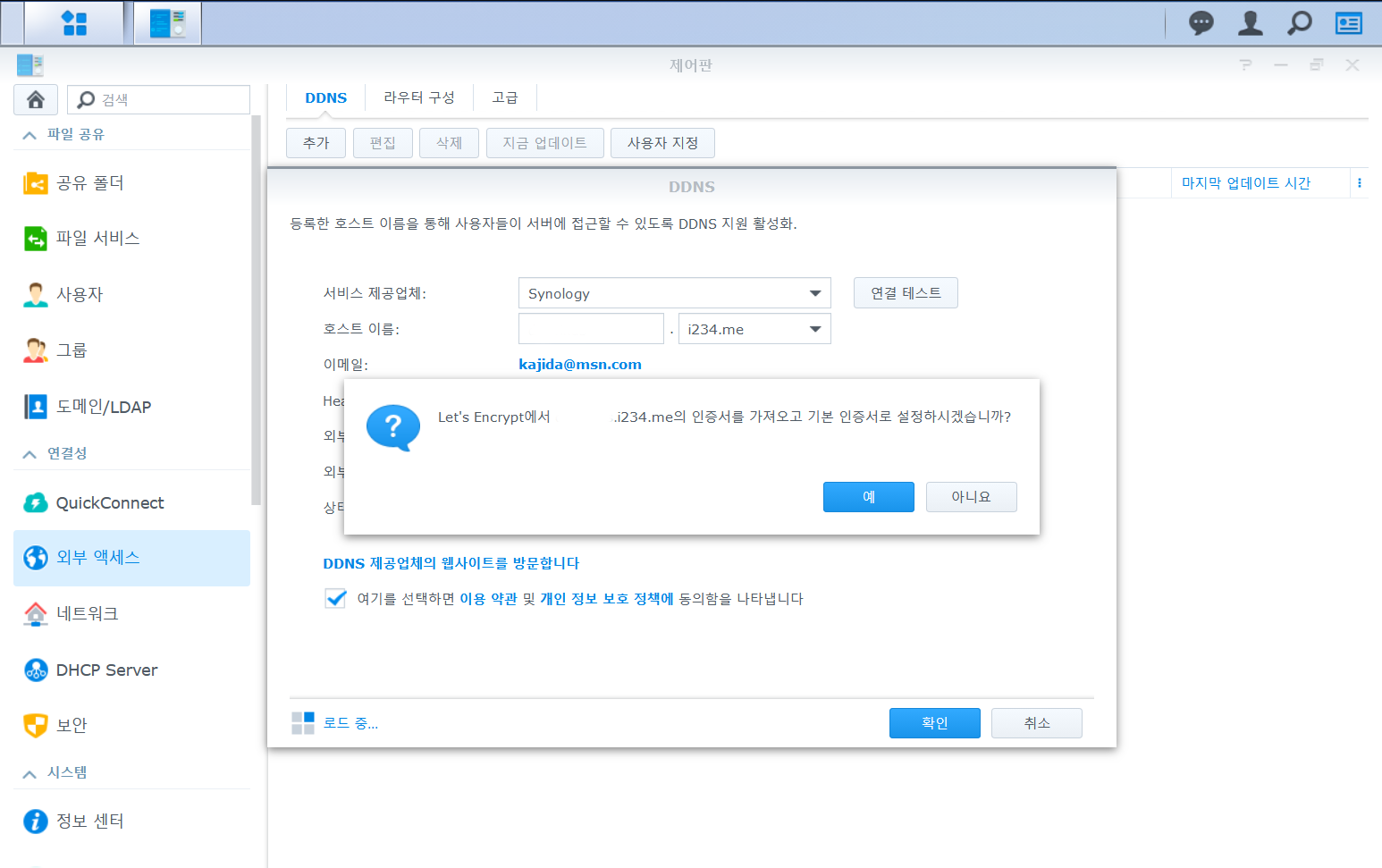 만약 다음과 같은 화면이 안뜬다면 인증서등록이 필요합니다. HTTPS의 가장 중요한점인 공인된 인증기관입니다. 공인된 인증기관은 비용을 지불해야하지만 Let's Encrypt 무료로 사용이 가능합니다. 시놀로지 NAS에서도 손쉽게 Let's Encrypt로 적용이 가능하도록 되어 있습니다.
만약 다음과 같은 화면이 안뜬다면 인증서등록이 필요합니다. HTTPS의 가장 중요한점인 공인된 인증기관입니다. 공인된 인증기관은 비용을 지불해야하지만 Let's Encrypt 무료로 사용이 가능합니다. 시놀로지 NAS에서도 손쉽게 Let's Encrypt로 적용이 가능하도록 되어 있습니다.
Let's Encrypt 인증서를 받아오는 방법은 제어판 -> 보안 -> 인증서 -> 추가 선택합니다.
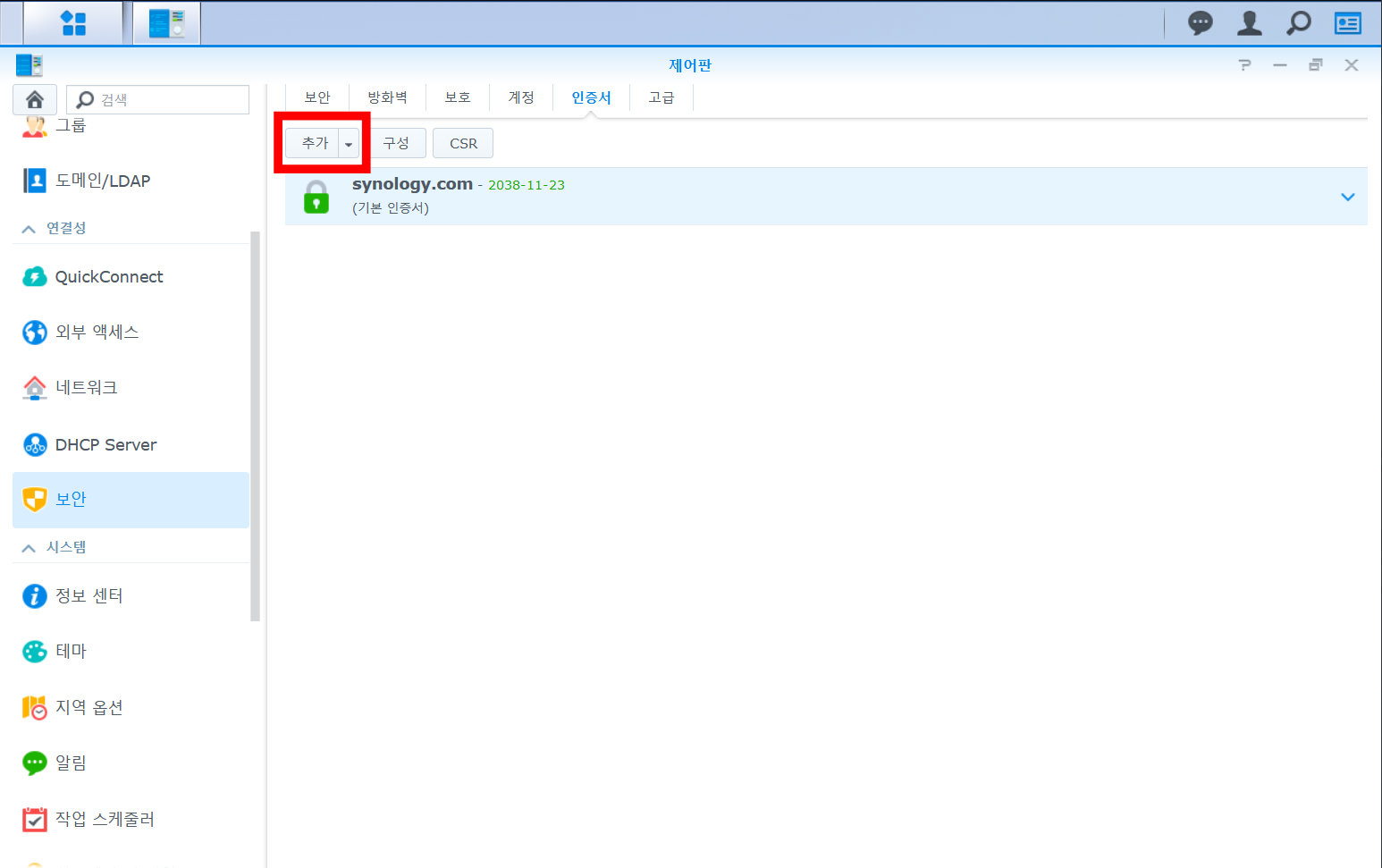
기존 인증서가 있다면 기존인증서교체를 선택해주시고 기존 인증서가 없다면 새 인증서 추가를 선택해주세요
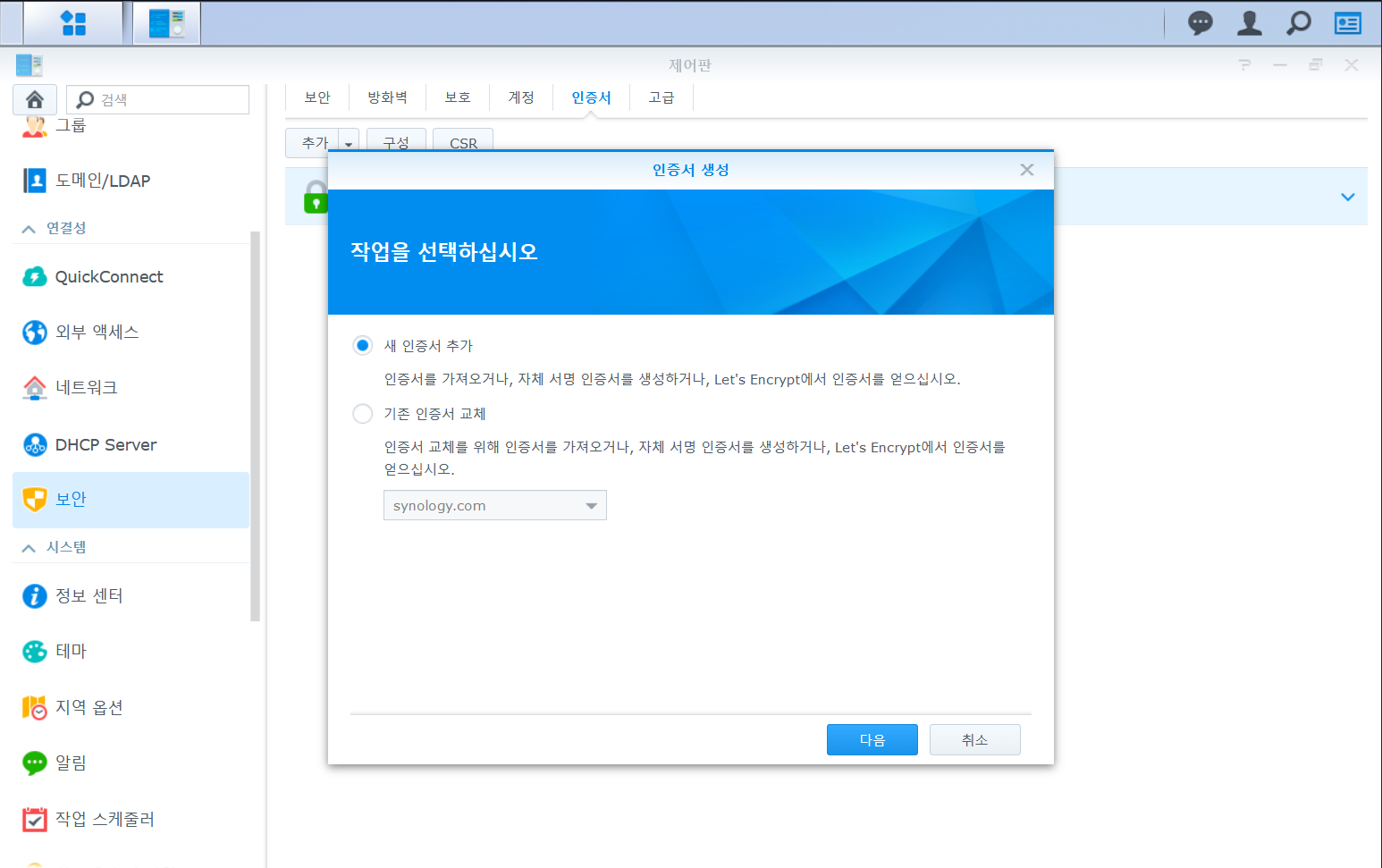
Let's Encryp에서 인증서 얻기를 선택하고 기본인증서로 설정을 선택한후 다음을 선택합니다.
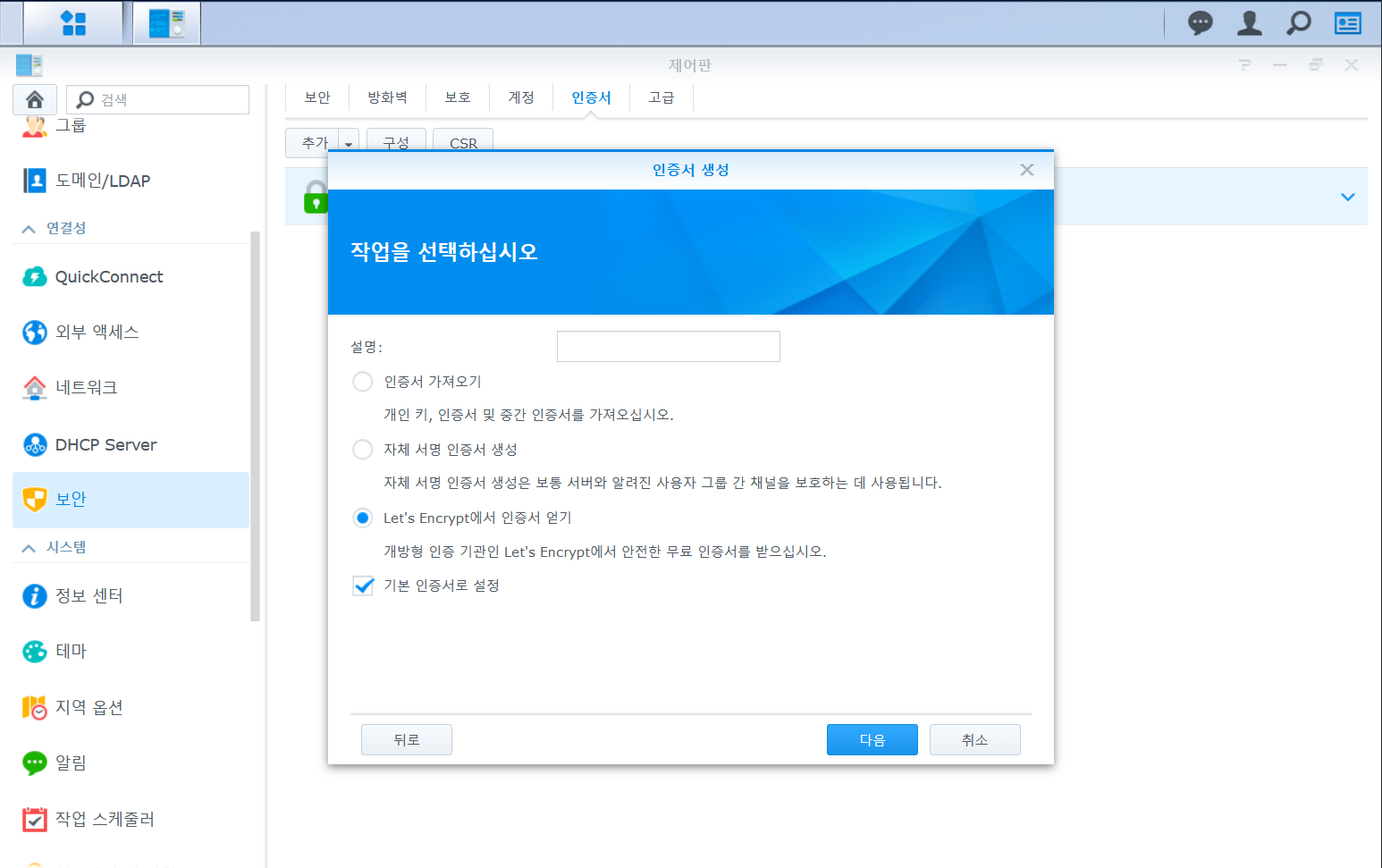
DDNS 설정에서 집어넣었던 도메인이름을 넣어줍니다. ex) dnavi.i234.me
이메일을 넣어주고 주제 대체 이름이 있다면 해당정보를 넣어주세요 그리고 확인을 선택합니다.
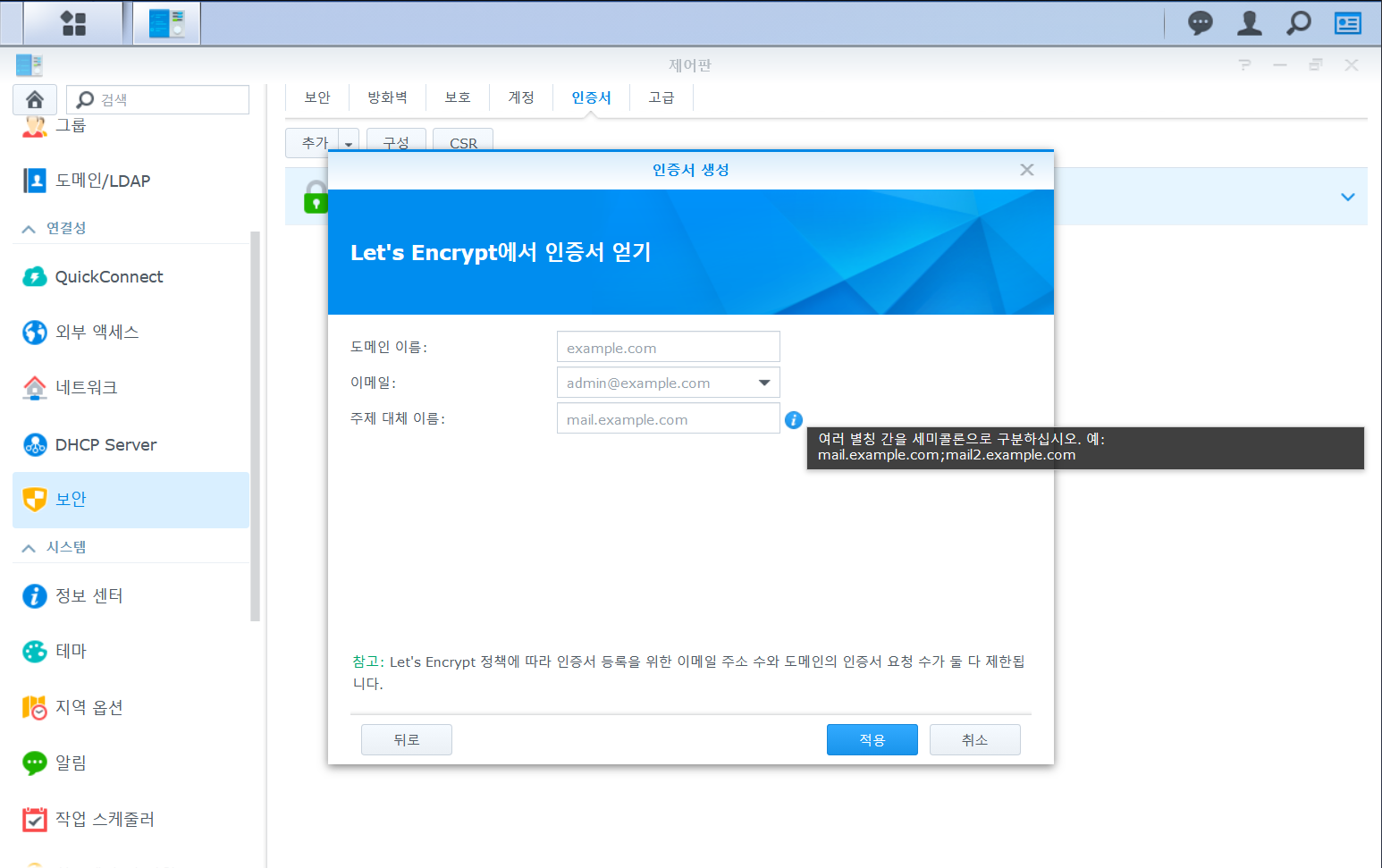
잠시후 처리중입니다. 잠시만 기다려주세요 메시지가 발생후 웹서버를 다시시작중이라는 메시지가 나옵니다.
그리고 정상적으로 적용이 되었다면 인증서부문에 해당 도메인이름이 적히게 됩니다.
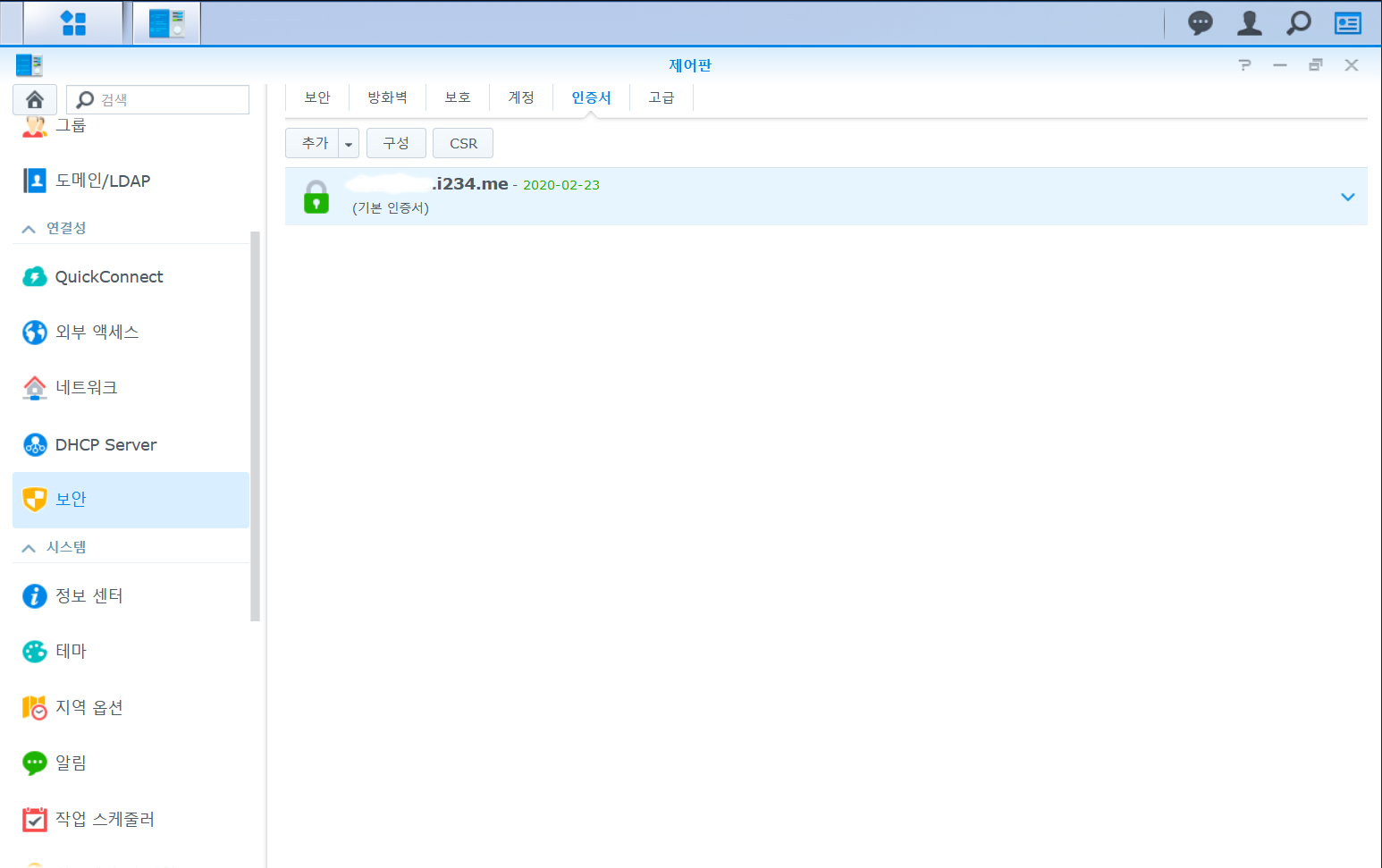
적용이 완료되었다면 해당주소로 접속해봅니다.
정상적으로 적용이 되었다면 주소창에 자물쇠모양아이콘과 https:// 시작하는 주소를 볼수 있습니다. 파이어폭스기준으로 주소표시줄에 자물쇠아이콘를 누르면 안전한 연결이라고 뜨고 안전한 연결에서 > 누르면 인증기관에 Let’s Encrypt 라고 볼수 있습니다.
![]()
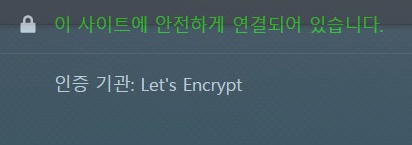
--------------------------------------------------------------------------------------광고(Advertising)--------------------------------------------------------------------------------------------------------

 시놀로지 NAS 데이터 보안강화 - 3
시놀로지 NAS 데이터 보안강화 - 3
 시놀로지 NAS 데이터 보안강화 - 2
시놀로지 NAS 데이터 보안강화 - 2